
Android 端末を使っていて、画像の保存方法が分からなくて困ったことはありませんか?また、保存まではできたものの保存された場所が分からなくなってしまっている方もいるかと思います。
Android には画像保存を目的としたさまざまな定番アプリがありますが、それぞれのアプリで画像の保存方法が異なることがあるので、目的のアプリで画像を保存したい場合はその方法を知っておく必要があります。
ここでは各種アプリでの画像保存方法や、保存できない場合の解決法を解説。大切な思い出になる画像を正しく保存できるようになりましょう!
Roman Pyshchyk / Shutterstock.com
目次
1.【基本】Android の画像保存方法
2. 主要アプリ・サイト別|画像の保存方法
3. 画像が保存できない、見つからない時に行う対処法
4. Android 端末に画像保存することのリスクとその解消法
5. まとめ
1.【基本】Android の画像保存方法
1-1. 基本的な画像の保存のやりかた
閲覧しているサイトなどで画像を保存する基本的な方法は、「画像の長押し」です。これはさまざまなアプリに共通している方法なので、まずはこの方法を押さえておいてください。
保存したい画像を長押しすると、以下のような選択画面になります。
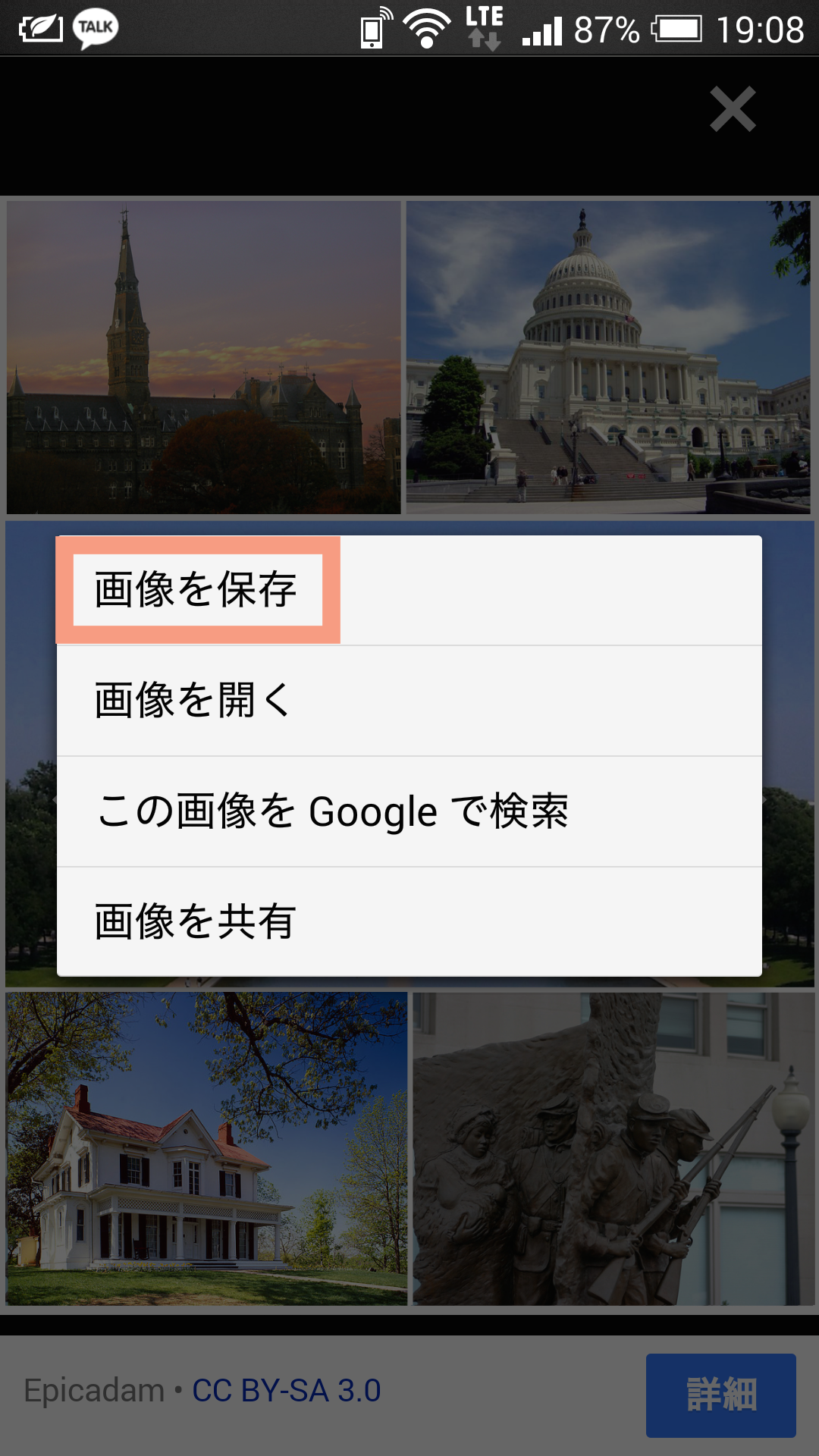
ここで「画像を保存」をタップすると、端末内に画像が保存されます。
これで保存できない場合は、「3. 画像が保存できない、見つからない時に行う対処法」で解決法をご覧ください。
1-2. 保存した画像の探し方
それでは、先ほど長押しで保存した画像はどこにあるのでしょうか。
Android にはギャラリーというアプリが標準装備されていて、内蔵カメラで撮影した写真やネット上からダウンロードした画像などは全てギャラリーで閲覧できるようになっています。
実際には複雑なディレクトリ構造で画像が保管されているのですが、ギャラリーアプリはそれを分かりやすく整理してくれています。
ギャラリーを開いて、そこにさまざまなカテゴリー別のアルバムがあるので、そこから探してください。
内蔵カメラで撮影したものは「カメラ撮影」、他にはダウンロード全般の画像が閲覧できるアルバム、各アプリ別にアルバムが設けられているので、アプリ上からダウンロードしたものはそれぞれのアプリ名のアルバム内を探すのが基本です。
この場合は、「すべてのダウンロード」というアルバムに保存されているのが分かります。
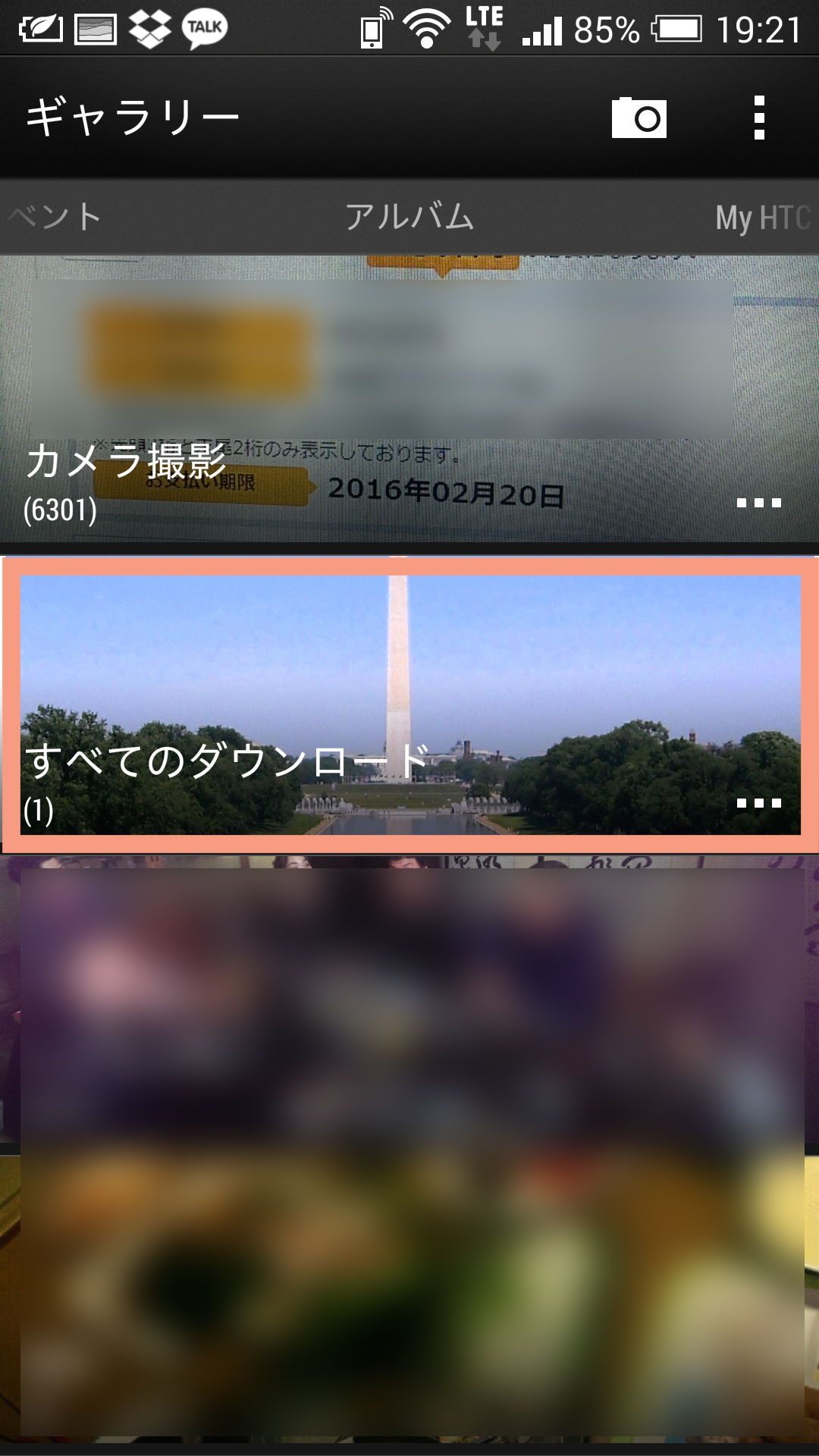
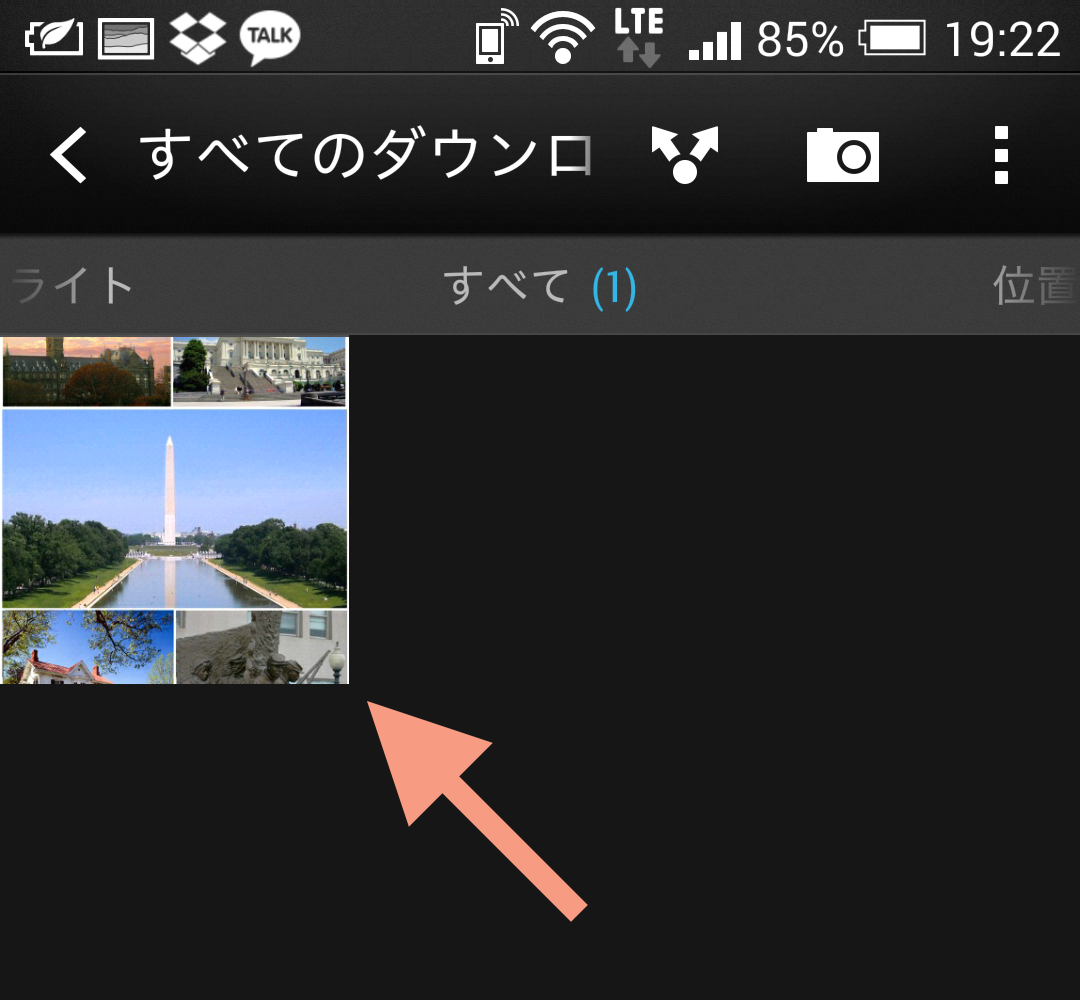
1-3. 保存した画像の移動、整理方法
1-3-1. 保存した画像を移動する
画像を保存した場所は自由に移動することができます。やり方は簡単。まずはギャラリーを開いて、移動させたい画像を長押しします。
まだ移動していないので、画像はギャラリー内「すべてのダウンロード」にあるはずです。
長押しをすると、以下のメニュー画面になります。ここで、移動先をタップします。
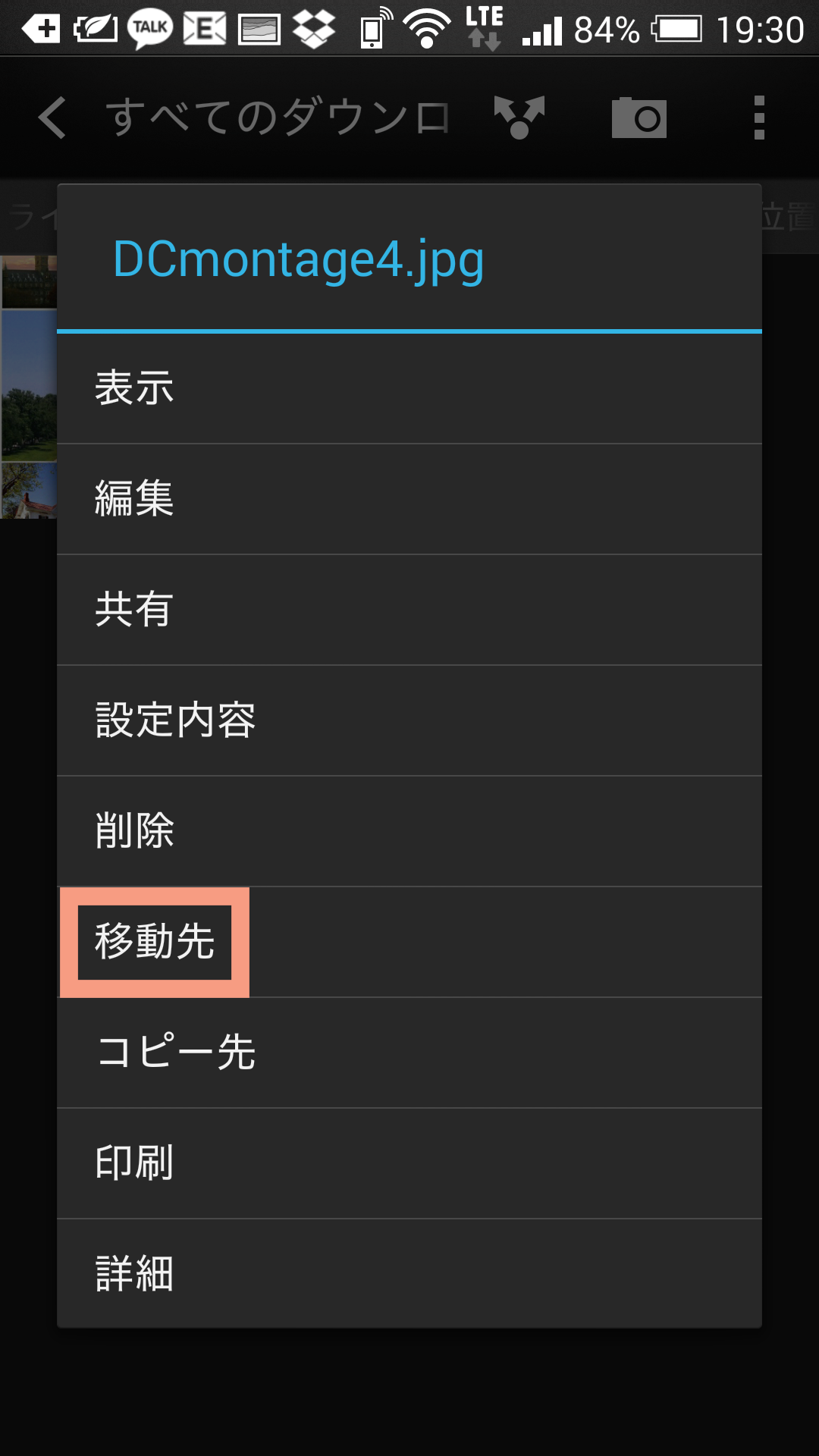
再びギャラリーに戻るので、ここで保存したいカテゴリーをタップすると、画像はそこに移動します。
1-3-2. 保存した画像を整理する
ギャラリー内に新たにフォルダを作って、そこにダウンロードした画像を整理することもできます。
フォルダを作る場合は、先ほどの移動操作から行います。1-3-1. で解説した画像の移動操作で、移動先のカテゴリーを選ぶ画面に戻ります。
ギャラリー → すべてのダウンロード → 移動させたい画像を長押しの順に画面を開き、そこで右上にある「+」マークをタップします。
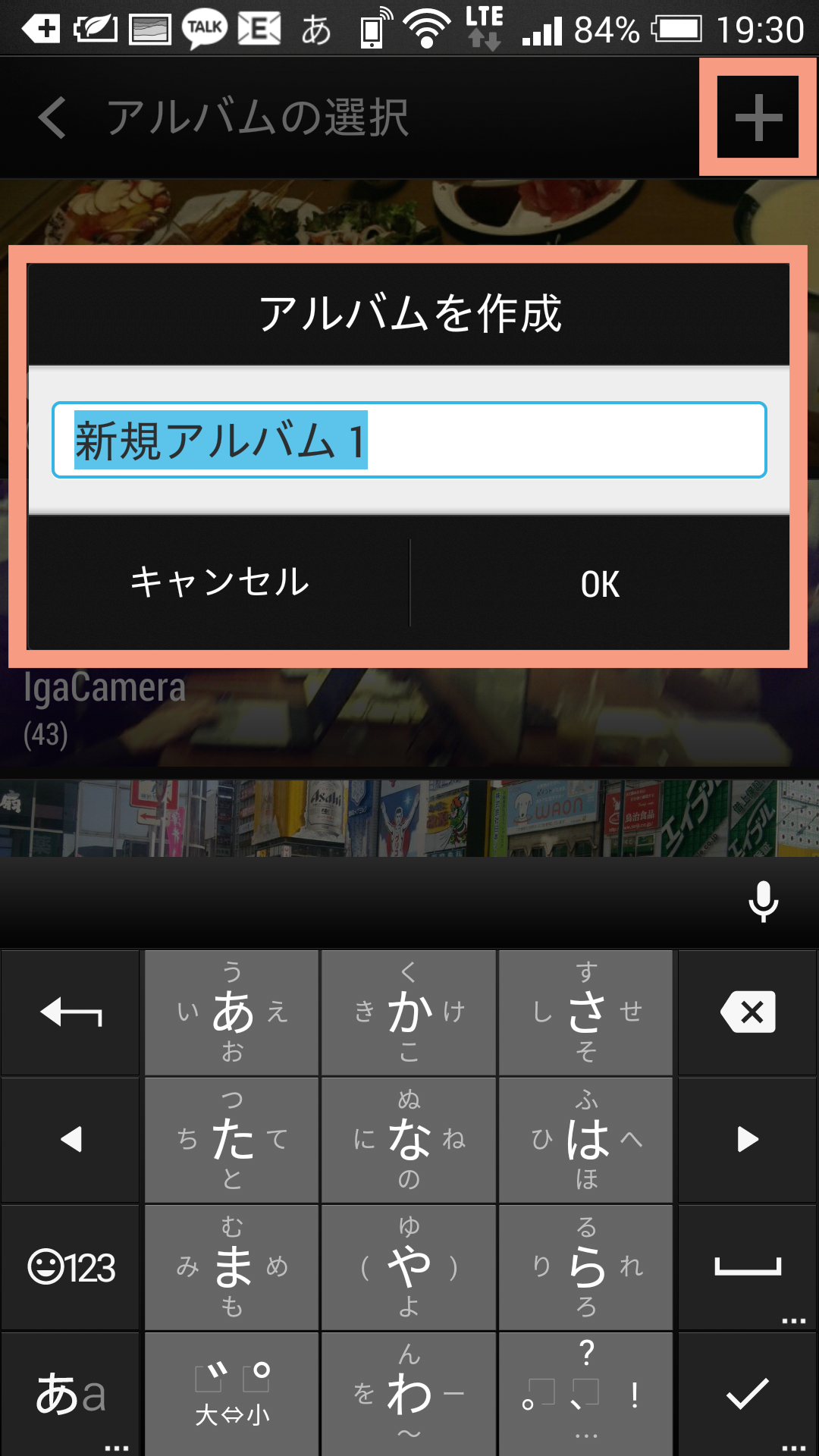
ここで好きなアルバム名を入力、「OK」をタップすると新しいアルバムが作成され、そこに画像が保存されます。
以後はファイル移動を使って任意のアルバムに画像を移動させて整理をします。
2. 主要アプリ・サイト別|画像の保存方法
ここでは多くの人に利用されているアプリとサイトで画像を保存する方法を紹介します。取り上げているのは次の 7 つです。
- LINE
- Tumblr
- Chrome
- アメーバブログ(アメブロ)
2-1. LINE
LINE で送られてきた画像(自分から送った画像も同様)を保存するには、対象の画像を表示させている状態で右下にある保存ボタンをタップします。
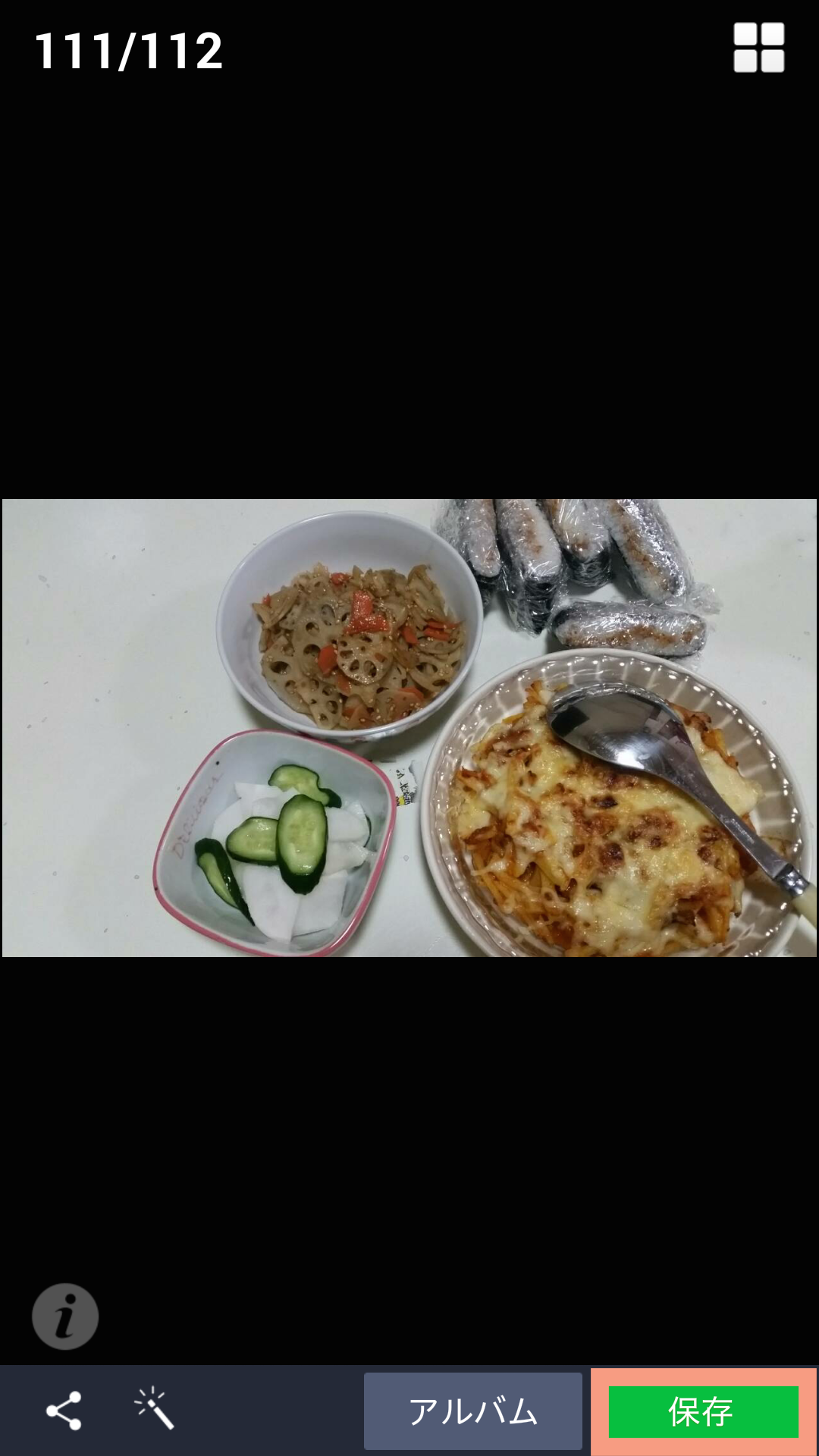
保存された画像は、ギャラリー内の LINE アルバムに保存されています。
2-2. Twitter
Twitter のタイムラインから画像を保存するには、対象の画像をタップして全画面表示にした上で右上のメニューボタンをタップ、そこで表示されたメニューから保存をタップします。

保存された画像は、ギャラリー内の Twitter アルバムに保存されています。
2-3. Instargam
Android の公式アプリでは Instagram の画像を保存することはできません。ですので、もし保存するのであれば…
- スクリーンショット機能を使った方法(3-1. で後述します)
- Instagram の画像を保存できるアプリを利用する方法
といった 2 つのやり方で行います。
(2)の方法では、下記のようなアプリを Google Play からダウンロードする必要があります。なお、これらのアプリは Instagram の公式アプリではない点に注意してください。
⇒ Photo Saver For Instagram
⇒ InstaG
⇒ InstaSave
画像を保存する方法は各アプリの説明をご確認ください。
2-4. Tumblr
Tumblr で表示されている画像を保存するには、対象となる画像をタップして全画面表示にした上で、画像を長押しします。
そこで表示されたメニューから画像のダウンロードをタップします。
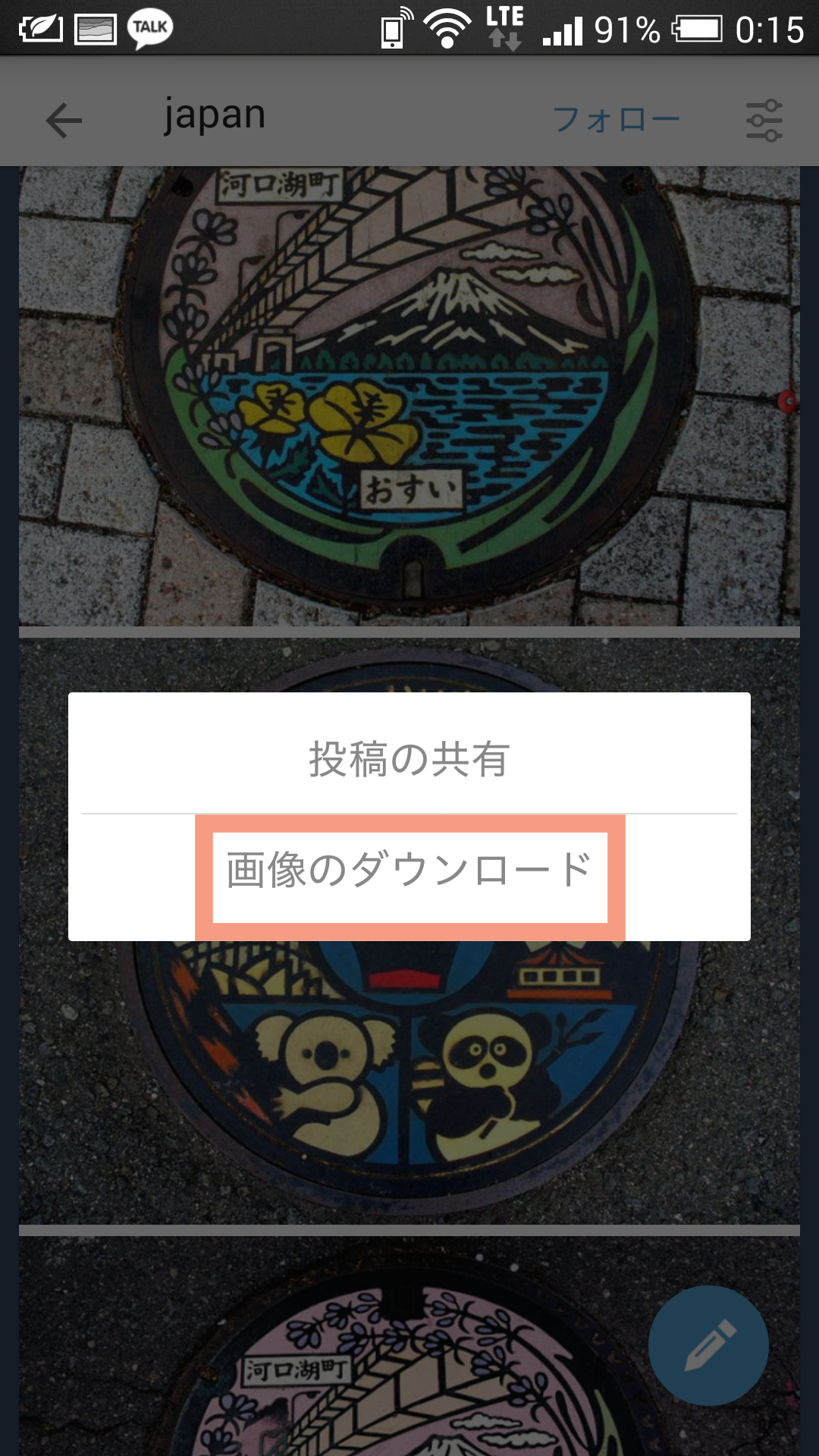
ただし、Tumblr はさまざまなコンテンツから興味のあるものを収集して記録するサービスです。画像の出元がどこかのサイトである場合はブラウザが起動するので、ブラウザ画面になってから画像を長押ししてください。
2-5. Chrome
ウェブブラウザである Chrome で画像を保存するには、対象となる画像が表示されているサイト画面で保存したい画像を長押ししします。
するとメニュー画面になるので、「画像を保存」をタップします。
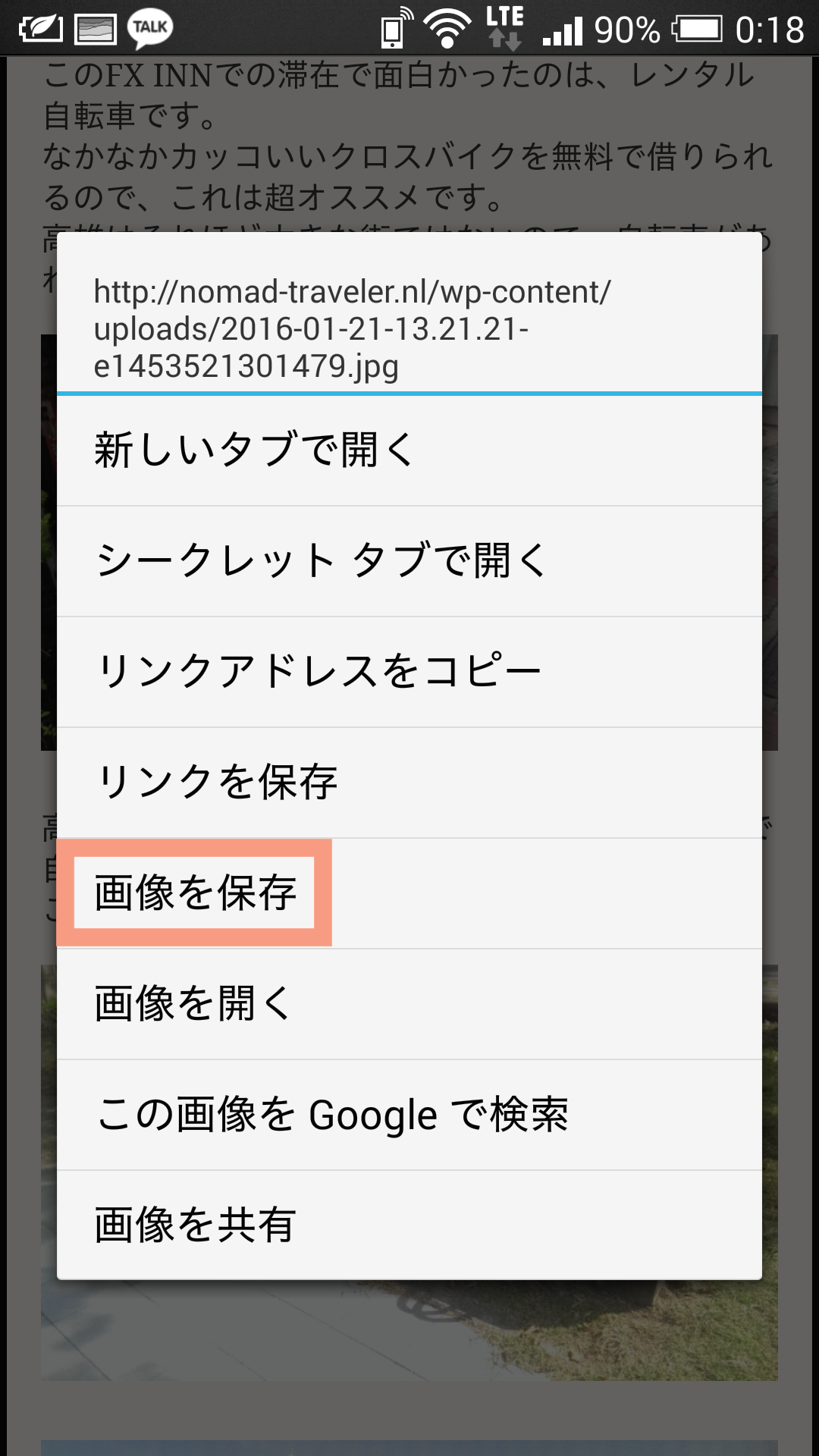
保存された画像は、ギャラリー内の「すべてのダウンロード」に保存されています。
2-6. Facebook
Facebook のタイムラインに表示されている画像を保存するには、画像をタップして全画面表示にします。
右上にメニューボタンがあるので、そこをタップするとメニューが表示されます。写真を保存という項目がない場合は少し下にスクロールして、見つけたらタップしてください。
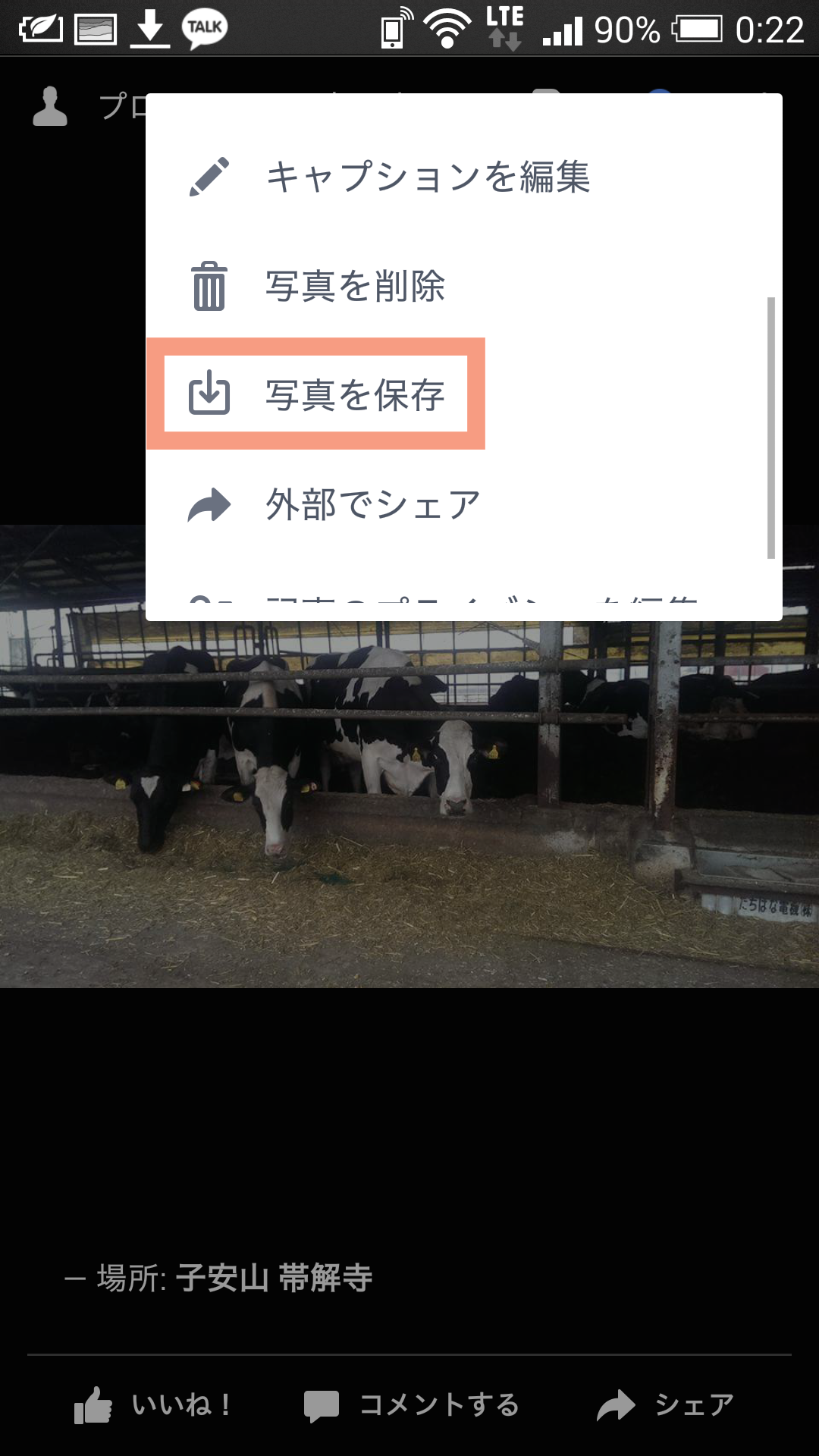
保存された画像は、ギャラリー内の Facebook アルバムに保存されています。
2-7. Google
Google の画像検索などで表示されている画像を保存するには、保存したい画像を長押しします。表示されたメニューの中にある「画像を保存」をタップすれば保存されます。
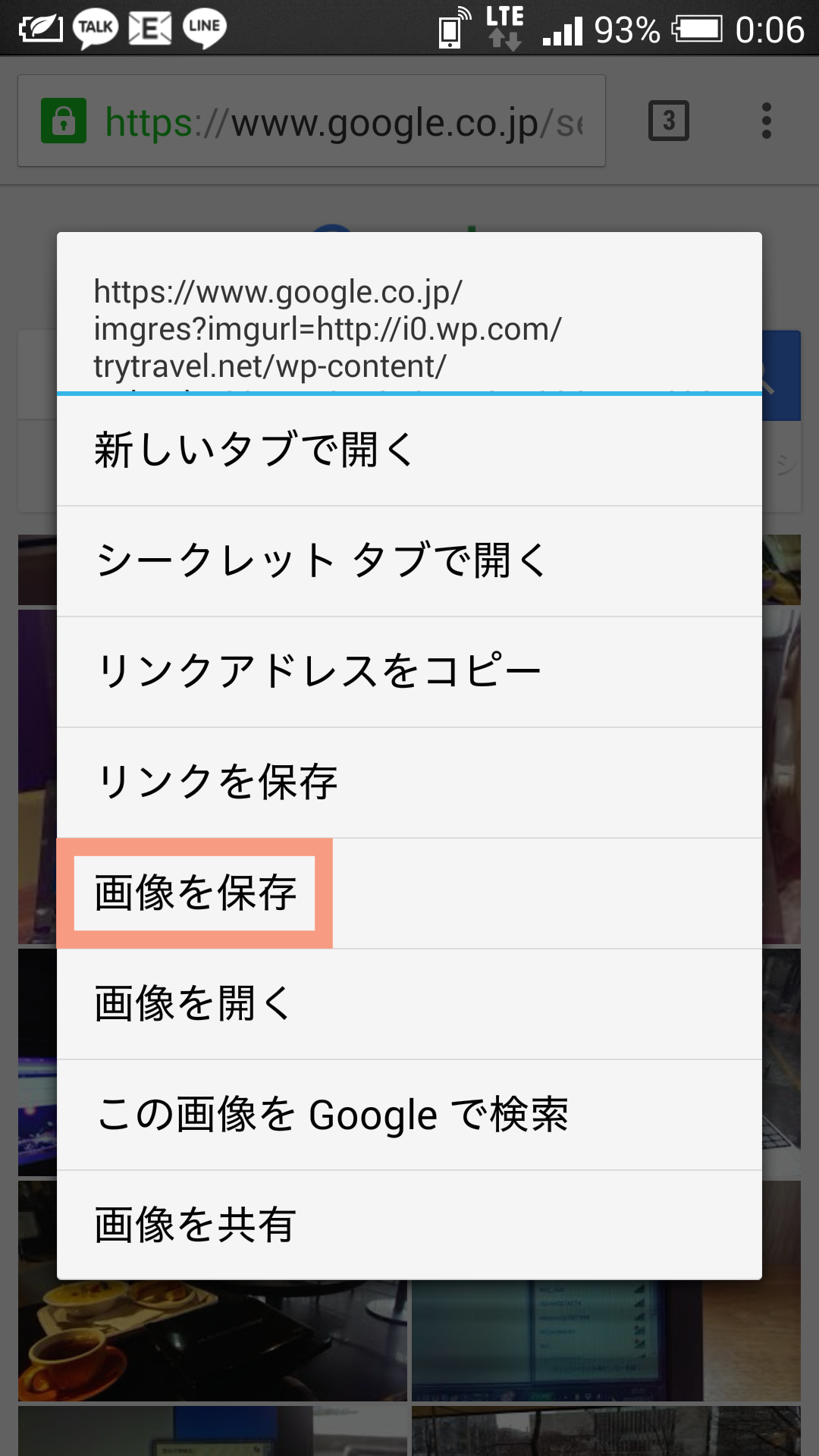
保存された画像は、ギャラリー内の「すべてのダウンロード」に保存されています。
2-8. アメーバブログ(アメブロ)
アメブロの各ブログにある画像を保存するには、ブログが表示されている画面で対象の画像を長押しします。注意したいのは、全画面表示にしてからは保存メニューが表示されないので画像の全画面表示ではなくブログ画面で操作するという点です。
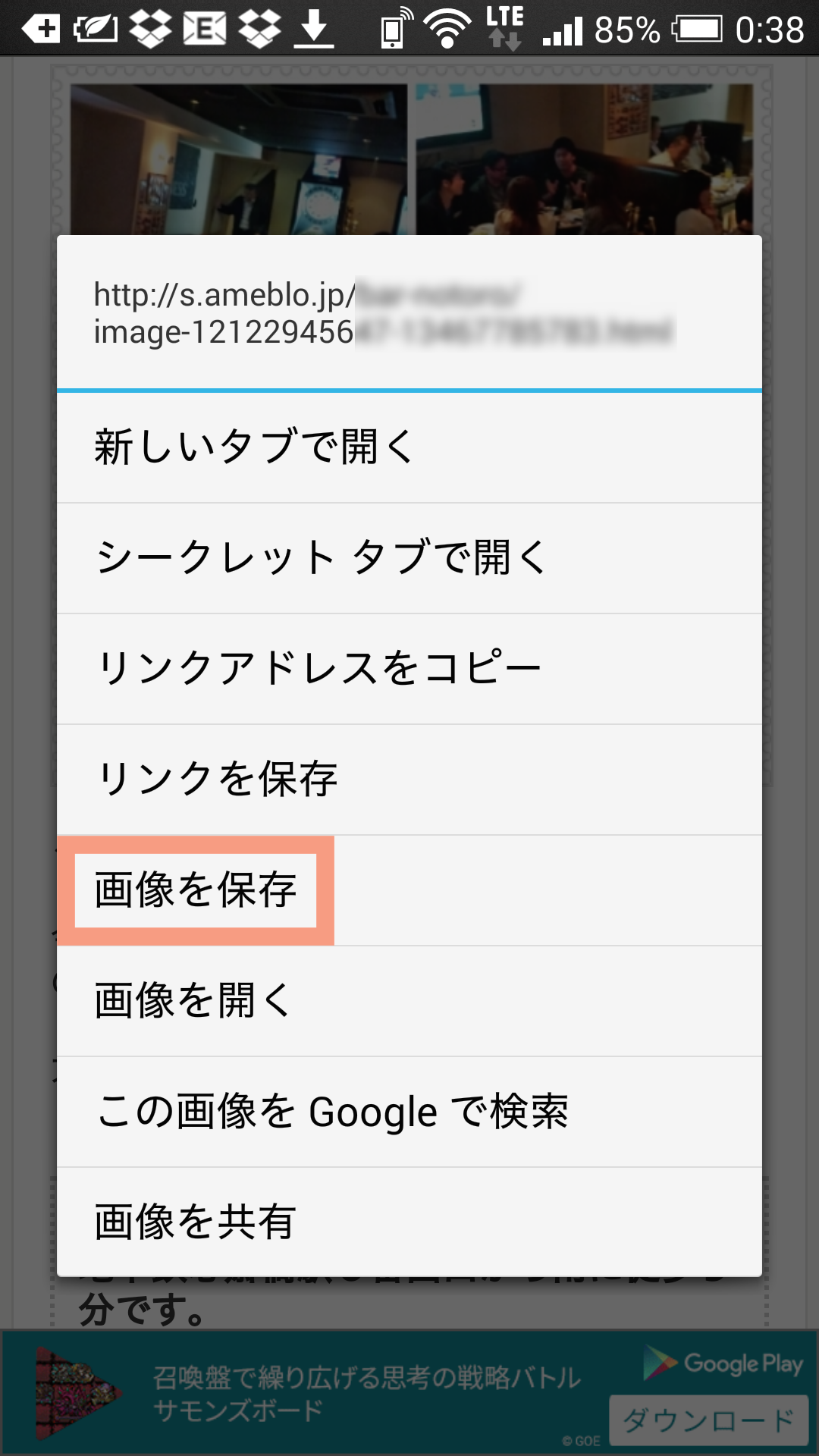
保存された画像は、ギャラリー内の「すべてのダウンロード」に保存されています。
3. 画像が保存できない、見つからない時に行う対処法
3-1. 画像を保存できない
基本的に Android で画像を保存するには画像を長押しするか、画面のどこかにメニューボタンがあってそこをタップすると保存メニューが表示されるようになっているのですが、いずれも出て来ない場合があります。
原因としては画像の保存にロックが掛かっていることや、そもそもアプリに画像を保存する機能がないなどの可能性が考えられます。
こうした場合は、見えている画面をそのまま撮影するスクリーンショット機能を使います。
保存したいものの、アプリの機能で保存ができない場合は画像を全画面表示させた上で「電源ボタン+ホームボタン」をタップします。
うまくいかない場合は、電源ボタンをわずかに先に押した上でホームボタン(家の形のボタンです)をタップするのがコツです。
「カシャッ」という音がしたら撮影成功で、ギャラリー内の「Screenshots」というアルバム内に保存されています。
3-2. 保存した画像が見つからない
3-2-1. ギャラリーから画像を探す
1-2. で解説しているように Android 標準のギャラリーは、画像や動画などを整理して探しやすくするためのアプリです。
アプリメニュー → ギャラリー → すべてのダウンロードの順に開くと、先ほど保存したファイルがあります。
この方法で見つからない、うまくいかないという場合の対処法は次で解説します。
3-2-2. ファイルマネージャーで探す
ギャラリーでうまく見つからない時は、Android に標準装備されているファイルマネージャーから直接探すことができます。
アプリメニュー → ファイルマネージャー → Download の順に開いてください。
ブラウザからダウンロードした画像は、Download というフォルダに保存されるようになっているので、ここを開くと見つかります。
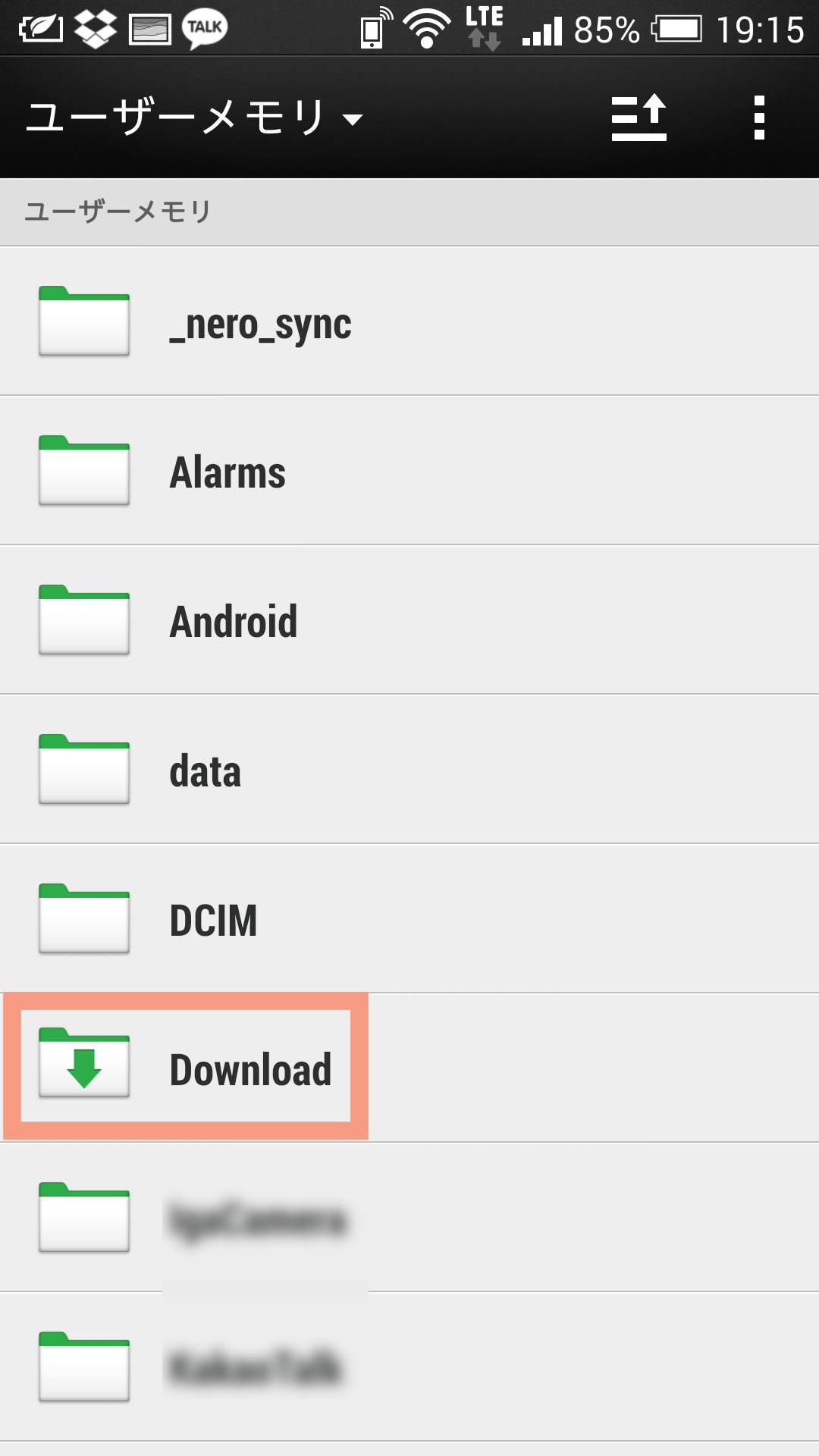
この写真ファイルが、1-1. でダウンロードした画像です。
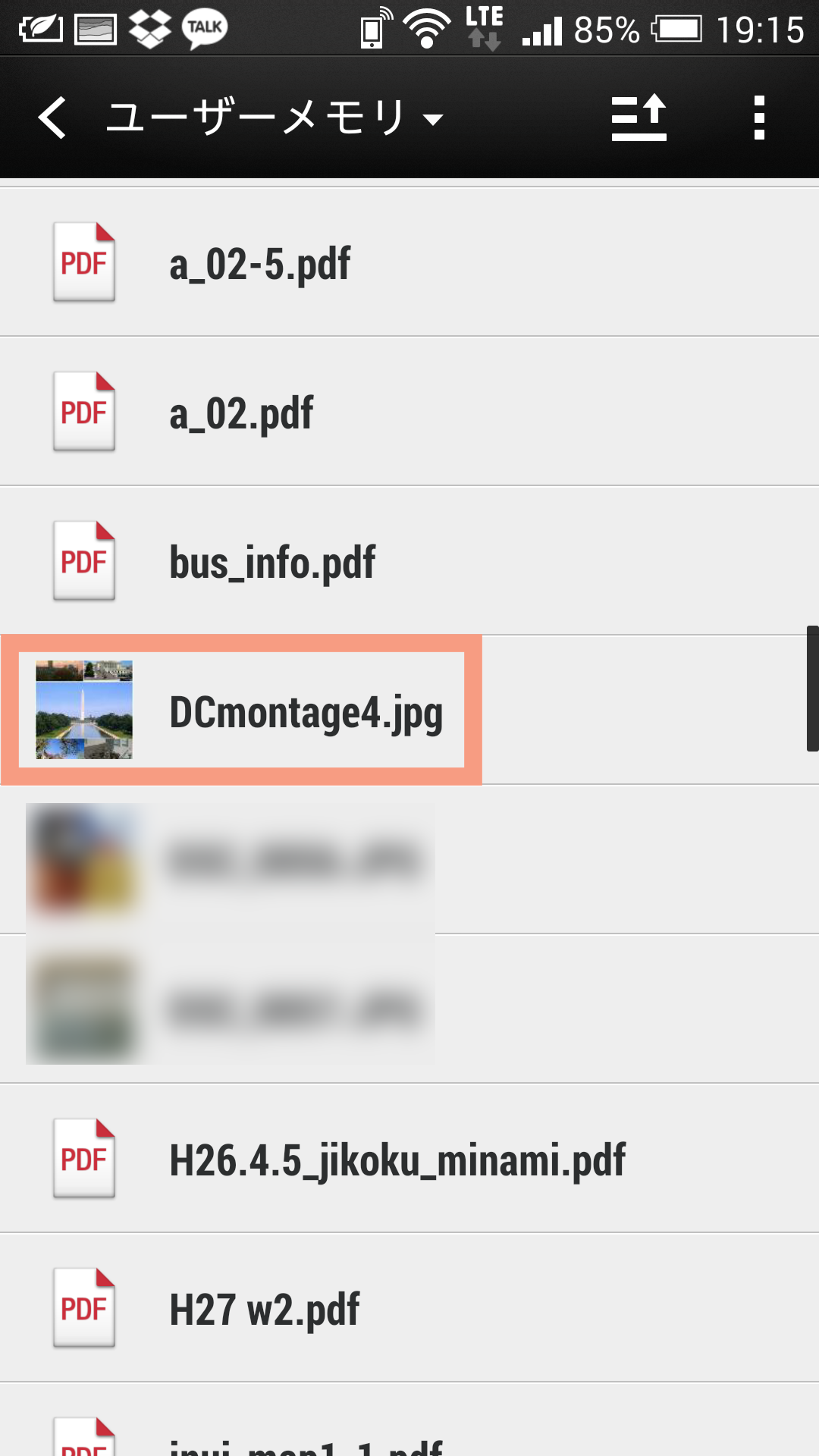
1-1. でサイト上から保存した画像は、この方法でも見つけることができました。
ちなみに、内蔵カメラで撮影した写真は Download の 1 つ上にある DCIM というフォルダに入っています。
4. Android 端末に画像保存することのリスクとその解消法
Android 端末の大半はスマホですが、モバイル端末だけに内部の記憶容量には限りがあります。携帯カメラは気軽に撮影ができる上に、ネット上の画像や届いた画像を保存していると次第に本体の容量を圧迫してしまいます。
また、モバイル端末である Android 端末には常に紛失や盗難のリスクが付きまといます。撮り貯めた画像、保存していた画像なども本体を失ってしまうと丸ごと失うことになってしまいます。
それを防ぐ方法として有効なのは、本体以外のところに画像をバックアップすることです。
主な方法として考えられるのは、以下の 3 つです。
4-1. SD カード
Android 端末には SD カードスロットがあります。そこに SD カードを装着して大切な画像を保存し、SD カードを端末とは別の場所に保存しておけばバックアップが可能です。
ただし、SD カードの抜き差しを頻繁にしなければならないことと、多くの Android 端末で利用するマイクロ SD カードはとても小さく、その SD カード自体を紛失するリスクもゼロではないという点に若干の問題があります。
4-2. キャリアのバックアップ用アプリ
大手携帯キャリアには、公式のバックアップサービスがあります。
これらのサービスは無料で利用できます。
NTT ドコモと au のバックアップサービスはクラウド空間に画像などを保存できるので、次項で解説するオンラインストレージサービスに近いものと言えるでしょう(ソフトバンクのサービスでは、写真は SD カードへ保存されます)。
4-3. オンラインストレージサービス
オンライン上のサーバースペースに大切なファイルを保存できるサービスのことを、オンラインストレージサービスといいます。とても人気が高く、無料で使えるサービスも多くなってきました。
「目的に応じて選ぼう!無料で使えるオンラインストレージ 11 選」で、無料で使えるおすすめサービスを取り上げています。
5. まとめ
Android ではアプリによって画像の保存方法が異なるため、ここでは代表的なアプリについての保存方法と、その画像が保存されている場所の探し方について解説してきました。
まずは基本の保存方法を覚え、ゆくゆくはあなたが一番管理しやすい方法を見つけていきましょう。
また、これだけ多くの画像を取り扱うようになるとデータの破損やスマホの紛失に備えるバックアップも重要になります。この記事で取り上げた方法を使い、本体以外のところでバックアップしておきましょう。



















